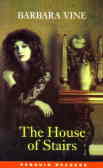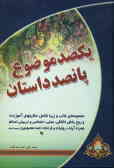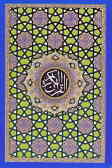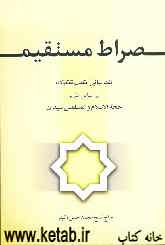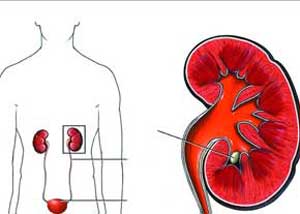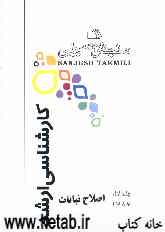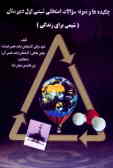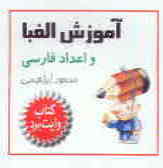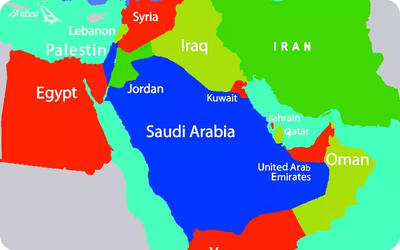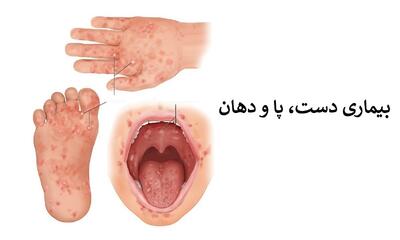چهارشنبه, ۲۶ دی, ۱۴۰۳ / 15 January, 2025
مجله ویستا
استفاده از دستور Netstat

Netstat آماری از پروتکلها و اتصالات TCP/IP ارائه میدهد. بعنوان مثال ممکن است از این ابزار برای تعیین اینکه یک برنامه بر روی یک سیستم با یک سرویس خارجی ارتباط برقرار کرده است میتوان استفاده کرد، مانند سرویس MSN Messenger و Yahoo Messenger. و یا برای عیب یابی یک اتصال ممکن است از آماری که از پیغامهای ICMP بوسیله Ping تولید میشود استفاده کرد. برای انجام اینکار باید دو کنسول خط فرمان داس را باز کرده، در یک دستور Ping را بر روی مقصد مورد نظر اجرا کنیم و بر روی دیگری با استفاده از Netstat نظاره گر آمار باشیم.
این دستور نیز مانند بسیاری دیگر از دستورات خط فرمان داس دارای پارامترهایی است که نحوه اجرای دستور و حوزه آن را مشخص میکنند و با قرار دادن /? در انتهای فرمان میتوانید فهرست کامل آن بهمراه توضیحات هر پارامتر را مشاهده کنید.
در صورت استفاده این دستور بدون پارامتر، Netstat اتصالات فعلی را با انجام یک جستجوی اسمی (Name Lookup) و نمایش بر اساس نام میزبان را به نمایش میگذارد. برای نمایش بصورت آدرسهای IP بجای نمایش نامهای میزبانها میتوان از پارامتر n- استفاده کرد که در این صورت پاسخ نیز بسیار سریعتر نمایش داده میشود که میتواند در زمانهایی که تعبیر نام (name Resolution) کند است یا دارای مشکلاتی است بسیار سودمند باشد. Netstat نه تنها آدرس IP منبع درخواست کننده و مقصد را نمایش میدهد بلکه شماره پورت را نیز به نمایش میگذارد که برای شناسایی سرویسها و برنامه های مختلف بکار رود.
بعنوان نمونه هنگامی که در حال گفتگو با یکی از دوستان خود در Yahoo Messenger هستید میتوانید از این دستور استفاده کنید تا بتوانید آدرس IP دوستتان را پیدا کنید. و همینطور اگر پورتی که هر برنامه برای ارتباط استفاده میکند بدانید میتوانید فعالیتهای این برنامه ها را کنترل کنید و گاهی هم منجر به کشف فعالیتهای برنامه های غیر مجاز و مخرب میگردد.
پارامتر s- این امکان را به شما میدهد تا خروجی آمار را بر اساس یک پروتکل خاص نظیر TCP، UDP، ICMP و IP مشاهده کنید.
برای مشخص کردن نوع پروتکل باید از پارامتر p- نیز استفاده شود مثلاً برای مشاهد آمار بسته های ICMP باید از دستور netstat –s –p icmp استفاده کنید.
جهت نظارت بیشتر و لحظه به لحظه تغییرات این امکان را داریم تا در انتهای دستور یک زمان وقفه تعیین کنیم تا دستور بر آن اساس بطور متناوب تکرار شود. بعنوان مثال اجرای دستور netstat –n ۳ باعث میشود که دستور هر ۳ ثانیه یک بار مجدداً تکرار شود و فعالیتهای جدید را به نمایش بگذارد.
بعنوان نمونه شاید در این فاصله برنامه پست الکترونیک شما شروع به ارسال نامه ها کند که در این صورت شما باید پورت ۲۵ را که مربوط به SMTP و ارسال نامه ها است را در فهرست ارائه شده مشاهده کنید و قبل از آن نیز آدرس IP سرویس دهنده پست الکترونیک شما به نمایش در میاید. و در صورت دریافت باید انتظار فعال شدن پورت ۱۱۰ که مربوط به POP۳ میباشد باشید و در صورت پویش صفحات وب هم پورت ۸۰ باز فعال میشود.
بیاد داشته باشید که استفاده تنها از دستور Netstat اطلاعات چندانی در اختیار شما قرار نمیدهد و چیزی که این دستور را به عنوان یک دستور نظارتی و عیب یابی با اهمیت میسازد استفاده از آن همراه با ابزارهای دیگر و بصورت همزمان میباشد.
منبع : فساهو
ایران مسعود پزشکیان دولت چهاردهم پزشکیان مجلس شورای اسلامی محمدرضا عارف دولت مجلس کابینه دولت چهاردهم اسماعیل هنیه کابینه پزشکیان محمدجواد ظریف
پیاده روی اربعین تهران عراق پلیس تصادف هواشناسی شهرداری تهران سرقت بازنشستگان قتل آموزش و پرورش دستگیری
ایران خودرو خودرو وام قیمت طلا قیمت دلار قیمت خودرو بانک مرکزی برق بازار خودرو بورس بازار سرمایه قیمت سکه
میراث فرهنگی میدان آزادی سینما رهبر انقلاب بیتا فرهی وزارت فرهنگ و ارشاد اسلامی سینمای ایران تلویزیون کتاب تئاتر موسیقی
وزارت علوم تحقیقات و فناوری آزمون
رژیم صهیونیستی غزه روسیه حماس آمریکا فلسطین جنگ غزه اوکراین حزب الله لبنان دونالد ترامپ طوفان الاقصی ترکیه
پرسپولیس فوتبال ذوب آهن لیگ برتر استقلال لیگ برتر ایران المپیک المپیک 2024 پاریس رئال مادرید لیگ برتر فوتبال ایران مهدی تاج باشگاه پرسپولیس
هوش مصنوعی فناوری سامسونگ ایلان ماسک گوگل تلگرام گوشی ستار هاشمی مریخ روزنامه
فشار خون آلزایمر رژیم غذایی مغز دیابت چاقی افسردگی سلامت پوست